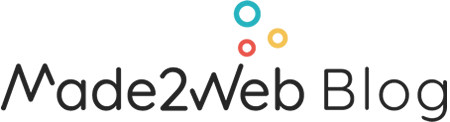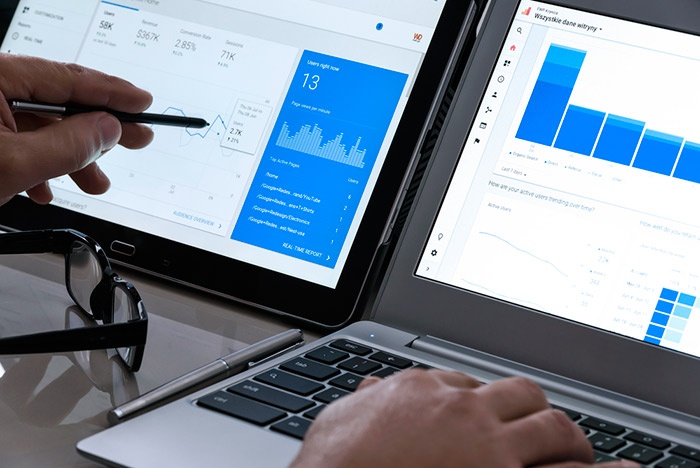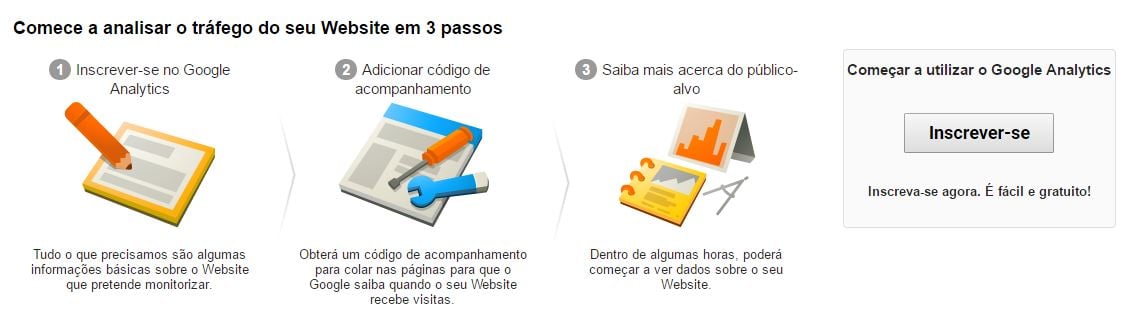Filipe Pequito 4 minutos de leitura
Este guia destina-se a pessoas que estejam a dar os primeiros passos na área do Marketing Digital e pretendam começar a monitorizar o desempenho do seu website.
Neste primeiro artigo vamos explicar para que serve o Google™ Analytics e como pode utilizar esta ferramenta de análise no seu website para acompanhar o comportamento dos utilizadores.
Descubra os passos que deve seguir para obter, instalar e verificar o Código de Acompanhamento que irá permitir medir os resultados online do seu website.
Quero saber mais sobre Google Analytics >
O que é o Google™ Analytics?
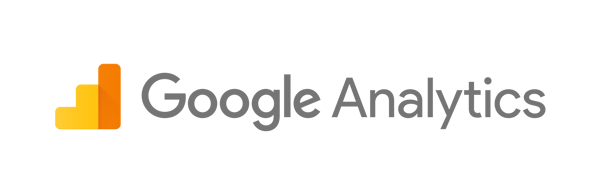
O Google™ Analytics é uma plataforma Google™ que tem como principais objetivos:
- Traçar o perfil dos utilizadores que visitam o seu website (idade, género, cidade…);
- Conhecer a origem do tráfego do seu website (redes sociais, motores de pesquisa…);
- Identificar os comportamentos dos utilizadores no website (se preenchem os formulários do site, as páginas visitadas...).
Sem um sistema de análise para fazer o acompanhamento do seu website é impossível definir uma estratégia de Marketing Digital eficaz!
O Google™ Analytics é o responsável por mostrar como é que os utilizadores interagem com o seu website e responde a questões como:
- Quantas pessoas visitaramm o seu website?
- Qual a origem dos visitantes do seu website?
- Quais os websites que estão a enviar tráfego para o seu?
- Quais as páginas mais populares do seu website?
- Quantos visitantes preencheram um formulário?
- Como pode melhorar a velocidade do seu website?
Para além destes, existem tantos outros dados que se podem retirar da plataforma que se torna impossível enunciá-los a todos.
3 passos simples para obter o Código do Google™ Analytics
Obter o código de Google™ Analytics é um processo bastante simples que é feito em 3 passos:
Passo 1: Inscreva-se no Google™ Analytics
Aceda à plataforma em www.analytics.google.com e faça o login com a sua conta Google™ e clique em "Inscrever-se".
![]() Lembre-se: Se tiver uma conta Google™, pode utilizá-la na plataforma, mas se não tiver, vai ser preciso criar uma.
Lembre-se: Se tiver uma conta Google™, pode utilizá-la na plataforma, mas se não tiver, vai ser preciso criar uma.
Passo 2: Parametrize o seu website
Neste passo é preciso inserir o URL do seu website e definir o seu fuso horário.
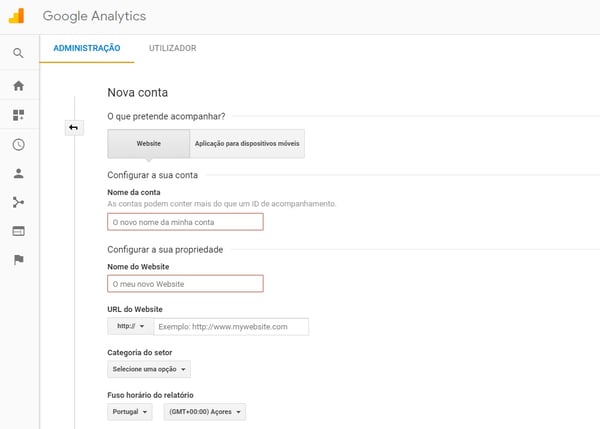
![]() Lembre-se: É muito importante colocar o “Fuso Horário” corretamente, visto que terá influência direta nos dados recolhidos pela plataforma. Por exemplo, se a sua conta tiver como fuso horário Estados Unidos (Hora do Pacífico: -8 horas) e quiser saber qual a hora do dia em que tem mais visitas no seu website, terá de fazer a conversão desse período para o seu fuso horário.
Lembre-se: É muito importante colocar o “Fuso Horário” corretamente, visto que terá influência direta nos dados recolhidos pela plataforma. Por exemplo, se a sua conta tiver como fuso horário Estados Unidos (Hora do Pacífico: -8 horas) e quiser saber qual a hora do dia em que tem mais visitas no seu website, terá de fazer a conversão desse período para o seu fuso horário.
Passo 3: Consiga o ID de acompanhamento do seu negócio
Por fim, depois de preencher todos os campos necessários com a informação sobre o seu website, clique no botão “Obter ID de Acompanhamento” e aceite os “Termos de Utilização do Google™ Analytics”.
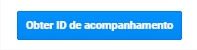
Como instalar o Código do Google™ Analytics
Depois de fazer a parametrização e aceitar os termos de utilização do Google™ Analytics, a sua sessão será redirecionada para a área “Administração”, onde terá acesso ao código de acompanhamento do seu website.
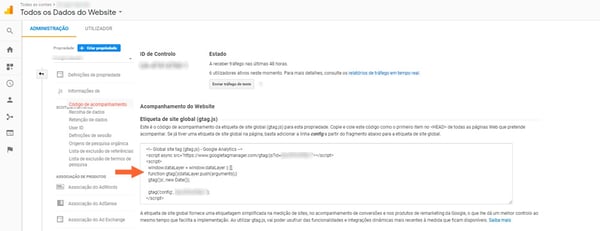
Este código de acompanhamento deve ser instalado por um programador ou alguém com conhecimentos de linguagem HTML, em todas as páginas do website, antes da etiqueta </head>.
Verifique se o Código de Acompanhamento está instalado
Para perceber se o código está corretamente instalado no seu website deve seguir 3 passos simples:
1. Aceder à plataforma do Google™ Analytics;
2. Entrar na propriedade pretendida;
3. Clicar em “Tempo Real” e “Vista geral” no menu do lado esquerdo.
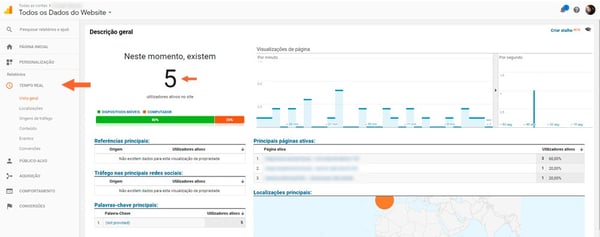
Se encontrar utilizadores ativos, a plataforma do Google™ Analytics é porque esta está a recolher dados!
No próximo artigo deste Guia de Google™ Analytics iremos focar-nos nas Conversões, explorar o que são, qual a sua importância e como as pode configurá-las na plataforma.
Quero saber mais sobre Google Analytics >
Conteúdo
Categoria: Google Analytics, SEO